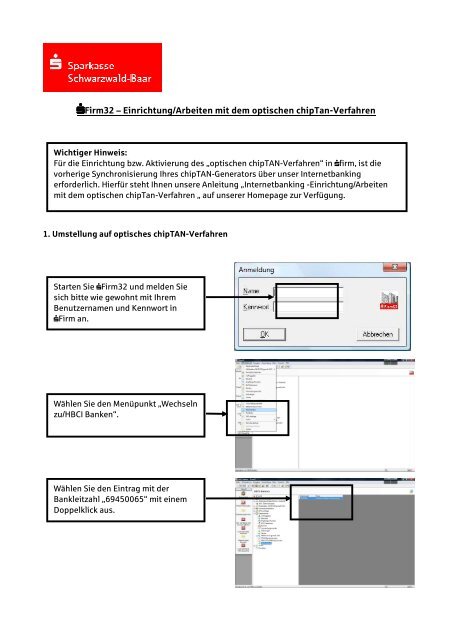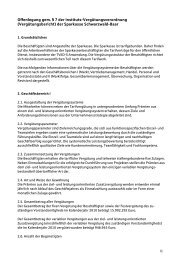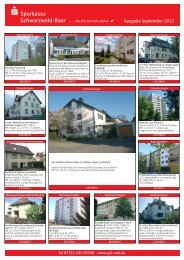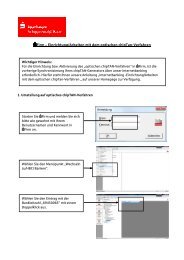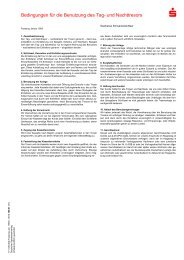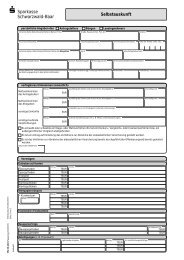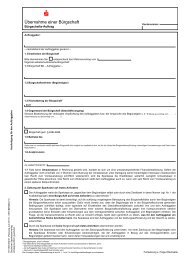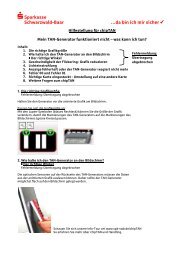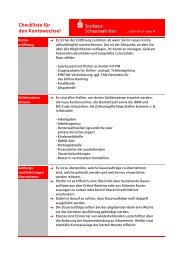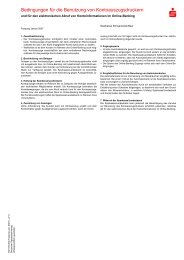chipTAN mit SFirm32 - Sparkasse Schwarzwald-Baar
chipTAN mit SFirm32 - Sparkasse Schwarzwald-Baar
chipTAN mit SFirm32 - Sparkasse Schwarzwald-Baar
Sie wollen auch ein ePaper? Erhöhen Sie die Reichweite Ihrer Titel.
YUMPU macht aus Druck-PDFs automatisch weboptimierte ePaper, die Google liebt.
sFirm32 – Einrichtung/Arbeiten <strong>mit</strong> dem optischen chipTan-Verfahren<br />
Wichtiger Hinweis:<br />
Für die Einrichtung bzw. Aktivierung des „optischen <strong>chipTAN</strong>-Verfahren“ in sfirm, ist die<br />
vorherige Synchronisierung Ihres <strong>chipTAN</strong>-Generators über unser Internetbanking<br />
erforderlich. Hierfür steht Ihnen unsere Anleitung „Internetbanking -Einrichtung/Arbeiten<br />
<strong>mit</strong> dem optischen chipTan-Verfahren „ auf unserer Homepage zur Verfügung.<br />
1. Umstellung auf optisches <strong>chipTAN</strong>-Verfahren<br />
Starten Sie sFirm32 und melden Sie<br />
sich bitte wie gewohnt <strong>mit</strong> Ihrem<br />
Benutzernamen und Kennwort in<br />
sFirm an.<br />
Wählen Sie den Menüpunkt „Wechseln<br />
zu/HBCI Banken“.<br />
Wählen Sie den Eintrag <strong>mit</strong> der<br />
Bankleitzahl „69450065“ <strong>mit</strong> einem<br />
Doppelklick aus.
Markieren Sie nun den<br />
entsprechenden Benutzer <strong>mit</strong> einem<br />
Einfachklick aus, da<strong>mit</strong> er blau<br />
hinterlegt ist. Dann klicken Sie bitte<br />
auf den oberen letzten Button „Bank<br />
und Benutzerdaten abholen“ (Pfeil)<br />
und geben nach Aufforderung Ihre PIN<br />
ein (Datenaktualisierung startet).<br />
Nach der Durchführung der<br />
Datenaktualisierung, machen Sie bitte<br />
einen Doppelklick auf den Benutzer<br />
<strong>mit</strong> dem Sicherheitsmedium „<strong>chipTAN</strong><br />
manuell, <strong>chipTAN</strong> comfort“.<br />
Klicken Sie nun auf das<br />
Auswahlbutton, und ändern Sie das<br />
Verfahren auf „<strong>chipTAN</strong> comfort“. Nun<br />
ist die Umstellung auf das optische<br />
<strong>chipTAN</strong>-Verfahren abgeschlossen.<br />
Bitte schließen Sie die noch offenen<br />
Fenster, bis Sie wieder auf der<br />
Startseite von sFirm sind.
2. Einen Zahlungsauftrag <strong>mit</strong> dem optischen <strong>chipTAN</strong>-Verfahren versenden.<br />
Versenden Sie Ihre Zahlung wie<br />
gewohnt. Was sich ändert, ist nur die<br />
Bezeichnung „Ausführender“. Sie hat<br />
nun den Zusatz „<strong>chipTAN</strong> comfort“.<br />
Klicken Sie zum versenden der<br />
Zahlung auf den Button „Ausführen“,<br />
und geben nach Aufforderung Ihre PIN<br />
ein.<br />
Nun generieren Sie Ihre TAN selber!<br />
Nach der Eingabe Ihrer PIN klicken Sie im folgenden Fenster auf den Button „Grafik aktivieren“.<br />
Sie können das Grafikfeld <strong>mit</strong> den + und – Tasten an die Größe Ihres Generators anpassen.
Wenn Sie zur TAN-Eingabe<br />
aufgefordert werden, stecken Sie Ihre<br />
<strong>Sparkasse</strong>nCard wie abgebildet in den<br />
TAN-Generator und drücken die Taste<br />
„F“.<br />
Halten Sie nun den Generator auf die Grafik, so dass die Markierungspfeile auf Ihrem Generator<br />
<strong>mit</strong> denen der Grafik übereinstimmen. Sofern der Leseversuch erfolgreich war, zeigt Ihnen das<br />
Display Ihres Generators nun die Kontonummer des Empfängers und den Betrag des Auftrages<br />
an. Bei Sammelaufträgen zeigt der Generator die Stückzahl und die Gesamtsumme der Aufträge<br />
an. Bitte kontrollieren Sie diese Daten und bestätigen diese jeweils <strong>mit</strong> „OK“ auf Ihrem<br />
Generator. Abschließend wird Ihnen nun im Display die TAN für den Auftrag angezeigt. Geben Sie<br />
die TAN im Auftragsfenster ein und klicken Sie zum absenden auf „OK“.<br />
Freundliche Grüße<br />
<strong>Sparkasse</strong> Scharzwald-<strong>Baar</strong>